
En aquest resum - sobre les possibilitats de Microsoft PowerToys de la nova versió per avui i que pot ser interessant i útil per a molts usuaris. En el context del tema, un altre conjunt d'utilitats per a Windows - Caixa d'eines de Parallels pot ser interessant, així com els millors programes de material per a la configuració de Windows.
- Resum de les funcions PowerToys
- Vídeo
Microsoft PowerToys característiques disponibles a la versió actual
Després d'instal·lar i executar els PowerToys de la versió actual, la majoria de les funcions d'utilitat s'encendrà automàticament, i la icona de el programa que s'executa apareix en l'àrea de notificació. A més, l'última versió de la utilitat afegeix la icona "Awake", la qual es parlarà més a l'estudi de les funcions disponibles de el programa.
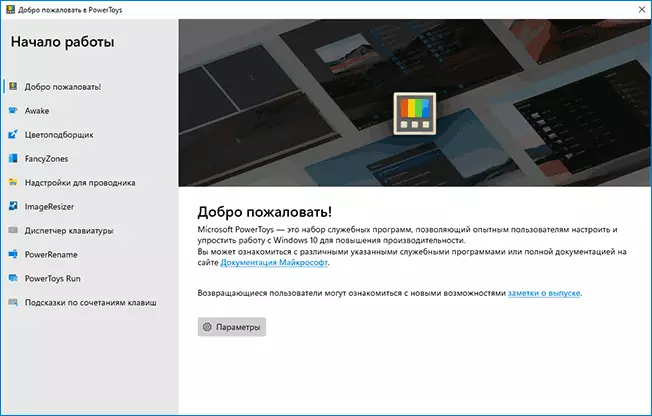
A més, immediatament després d'instal·lar el programa, una finestra amb informació sobre les funcions PowerToys s'obre automàticament a familiaritzar en el qual, si cal, es pot moure de nou des del "General" a la configuració.
PowerToys característiques
Per obrir la configuració PowerToys de Microsoft, feu doble clic a la icona de el programa a l'àrea de notificació (o utilitzeu el botó dret de ratolí i seleccioni l'opció "Paràmetres"). A la fitxa General, pot reiniciar el programa en nom de l'administrador (per accedir a les capacitats que requereixen els privilegis de sistema apropiats) i activar l'execució constant de l'administrador, activar o desactivar l'execució automàtica, canviar l'esquema de color, ajustaments d'actualització de configuració.
Configuració de les capacitats de el programa, amb la capacitat de desactivar les funcions innecessàries, es fa en els apartats corresponents dels paràmetres:
- Despert - Recentment apareixent funcionalitat que permet prohibir per complet la manera de suspensió en l'equip (que pot també ser útils: com desactivar el mode de suspensió de Windows 10), prohibeix la manera de repòs durant un temps determinat o negar l'apagat de la pantalla. També pot administrar aquests paràmetres utilitzant la icona despert a l'àrea de notificació.
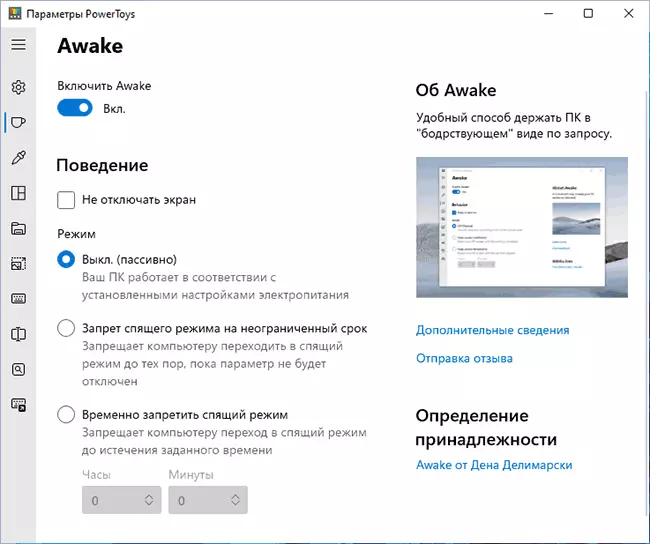
- De color automàtic - Et permet obtenir ràpidament HEX, RGB o codi de color HSL en la combinació de la pantalla (per defecte Win + SHIFT + C).
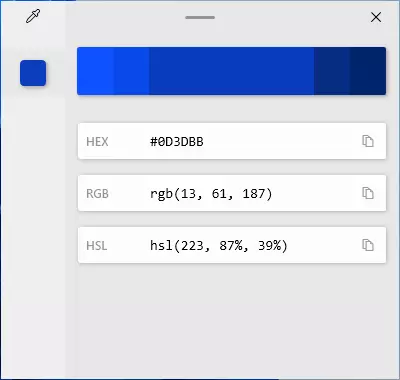
- zones de luxe - Una funció que li permet crear dissenys de la col·locació de finestres a la pantalla de l'monitor: crear àrees en què es pot arreglar les finestres de programari obert. Més informació sobre com utilitzar aquesta funció en un article separat Com dividir la pantalla de Windows 10 en dues o més parts. Curiosament, en Windows 11, una funcionalitat similar està incorporat.
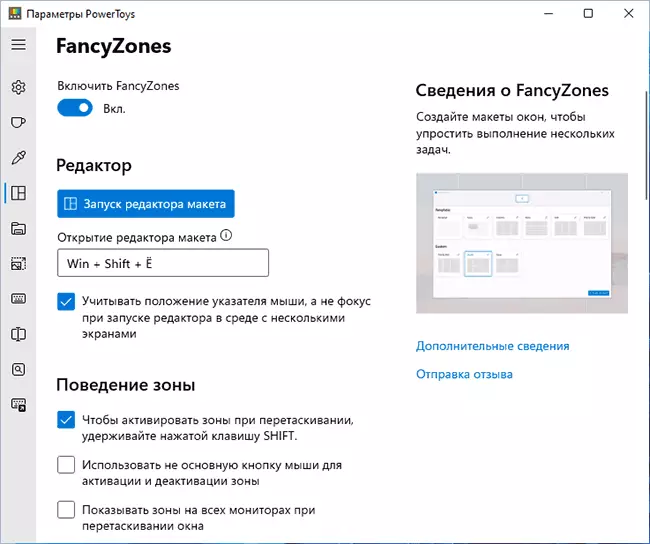
- Superestructura per al conductor - Quan s'habilita opcions, que li permet previsualitzar el .svg i arxius .md en el navegador (sempre que l'àrea de vista prèvia hi ha suport per les opcions de l'Explorador Veure).
- Canviar la mida de les imatges - afegeix a l'menú de context de la imatge a "Ajustar imatge" per canviar la mida de les imatges de forma ràpida i transpit d'acord amb les plantilles que s'especifiquen en els paràmetres de la funció de PowerToys o manualment introduïts per manualment.
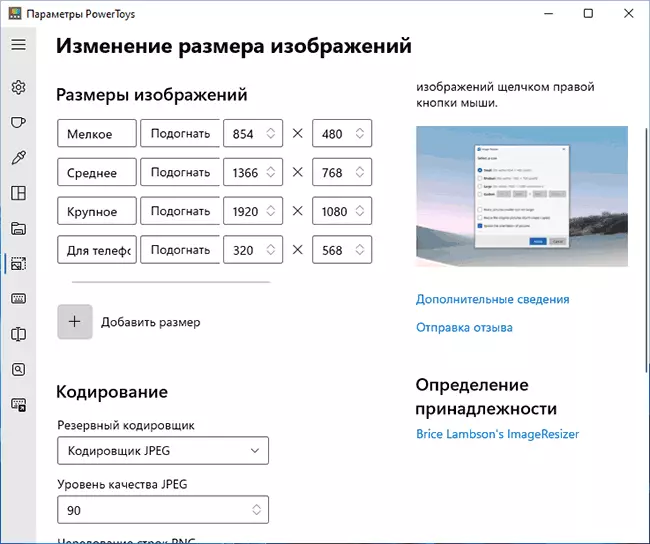
- Gestor de teclat - Rapid reassignació de tecles individuals o les seves combinacions. A la part esquerra, premeu la tecla o la combinació que serà reassignat, en el correcte que portarà a terme aquesta tecla o combinació després de la reassignació. Per exemple, en la imatge de sota, pressionant la tecla 1 en el bloc digital serà imprès a la figura 2. Sobre altres característiques: com reassignar les tecles en el teclat.
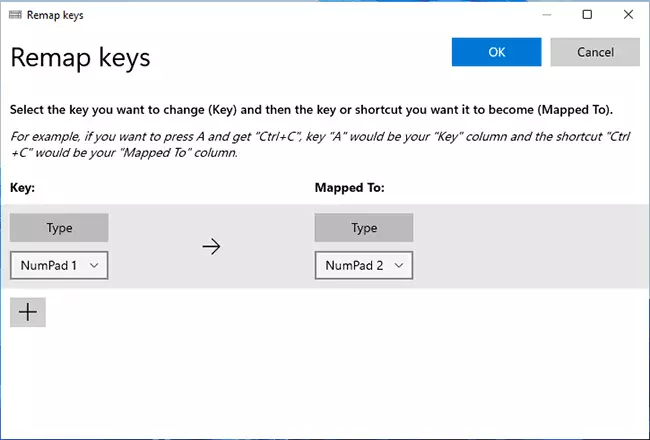
- PowerRename. - Funció de canvi de nom ràpid, carpeta carpetes o grups d'arxius i carpetes a través del menú de context en què s'ha afegit l'element "Canviar el nom estesa". És possible utilitzar plantilles per a la substitució i altres opcions. Aquest tema pot ser útil: programes per a arxius i carpetes de canvi de nom de masses.
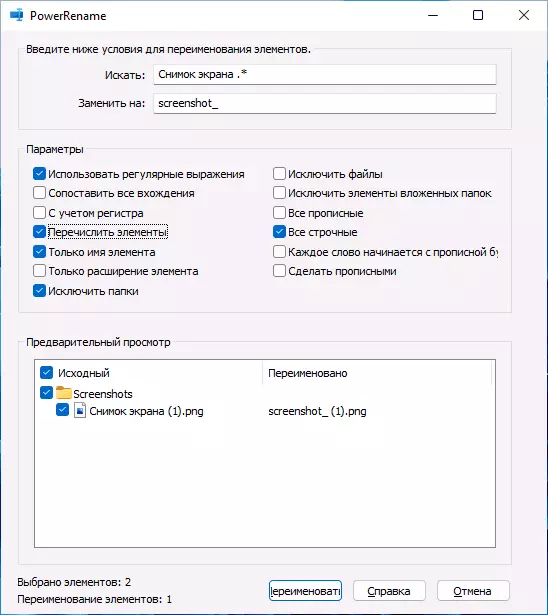
- PowerToys Executar. - Un ràpid llançador de el programa, aplicacions i elements de el sistema, posat en marxa per una combinació dels espais d'ALT +, com Spotlight en Mac OS. Després d'obrir la finestra de cerca, introduïu el caràcter de l'element que voleu obrir (es pot introduir a Rússia, els resultats s'emeten en anglès). Pot començar simplement el resultat desitjat fent clic, i les icones de la dreta permet dur a terme en el nom de l'administrador o vagi a la ubicació de l'arxiu.
- Consells per combinacions de tecles - Mostra les tecles d'accés ràpid de Windows 10 quan es prem la combinació de tecles seleccionada (per defecte Win + Shift + Punt). És possible desactivar la funció dels programes individuals.
PowerToys de vídeo
Podeu descarregar l'última versió de Microsoft PowerToys des de la pàgina oficial https://github.com/microsoft/powertoys/releases/ (carregar l'instal·lador amb l'extensió .exe i instal·lar). Quan s'inicia per primera vegada, pot reportar l'absència de l'component .NET CORE. Després que el consentiment per a la instal·lació, el lloc s'obrirà amb aquest component, però no cal descarregar-lo - després d'algun temps la instal·lació s'inicia automàticament.
